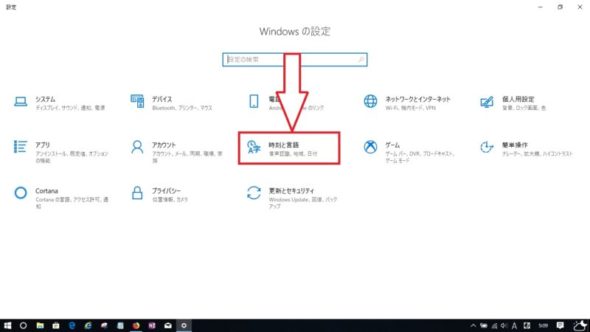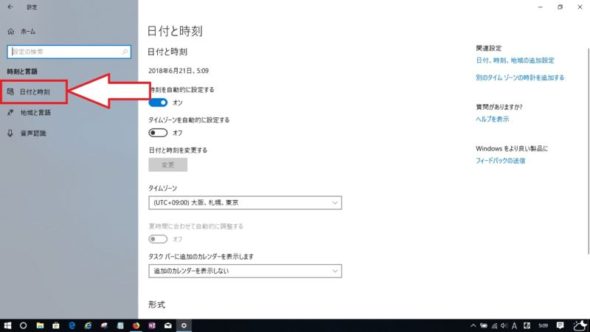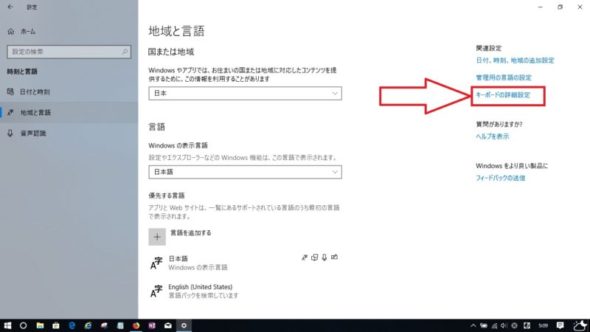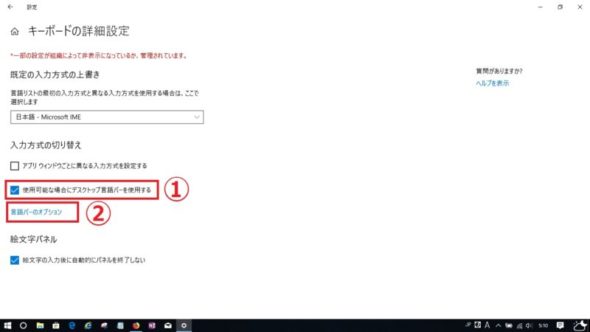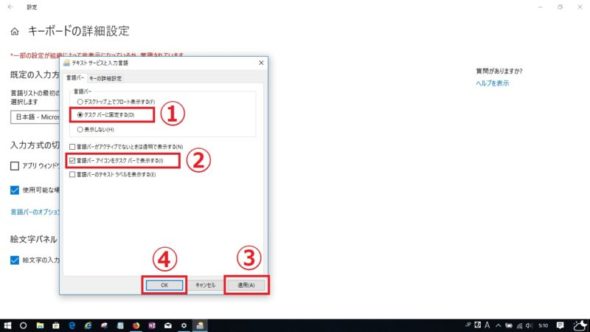言語バー![]()
言語バーを表示していると言語に関する各操作が簡単にアクセスでき使いやすく設定することが出来るのでとても便利です。
① 白矢印部分のスタートを左クリック。
② 白矢印部分のギザギザの歯車のような形をした設定を左クリック。
③ 白矢印部分の時刻と言語を左クリック。
④ 左項目の白矢印部分で日付と時刻を左クリック。
⑤ ここからは右側の関連設定で設定します、白矢印部分のキーボードの詳細設定を左クリック。
⑥ キーボードの詳細設定では2か操作します、まずは画像の①の四角い部分を左クリックしたチェックマークを付けてください、次に②の言語バーのオプションを左クリック。
⑦ 上記で言語バーのオプションを左クリックすると別窓が開きます。
タブの言語バー部分で①のタスクバーに固定するを選択、次に②の言語バーアイコンをタスクバーで表示するにチェックをつけます。あとは③④で完了です。
⑧ 下画像の白矢印部分のようになります。
スポンサーリンク